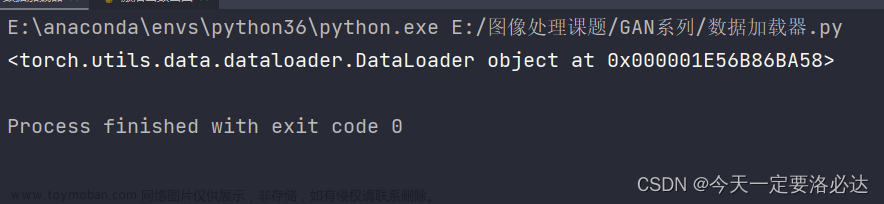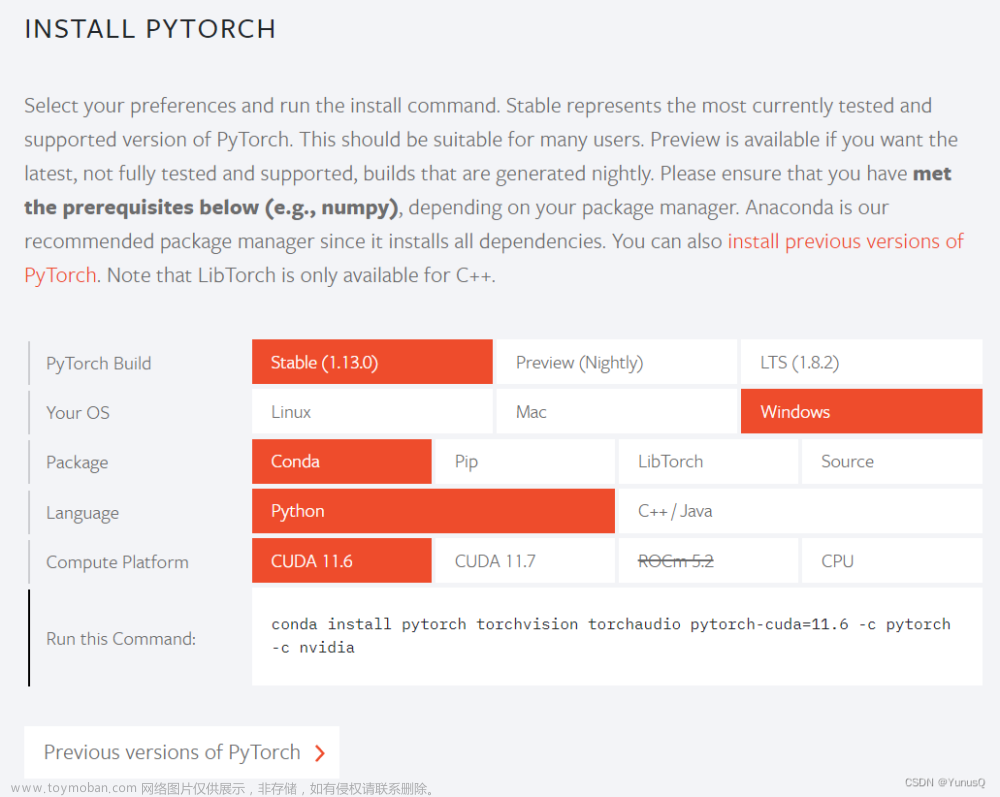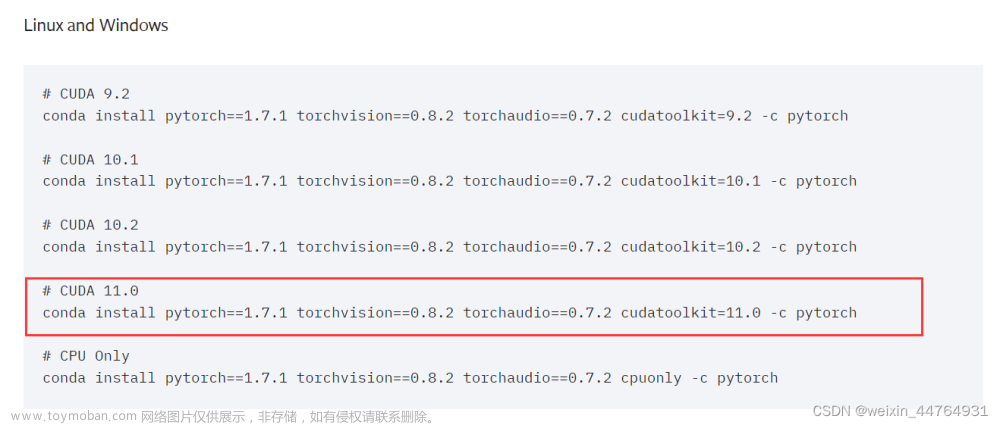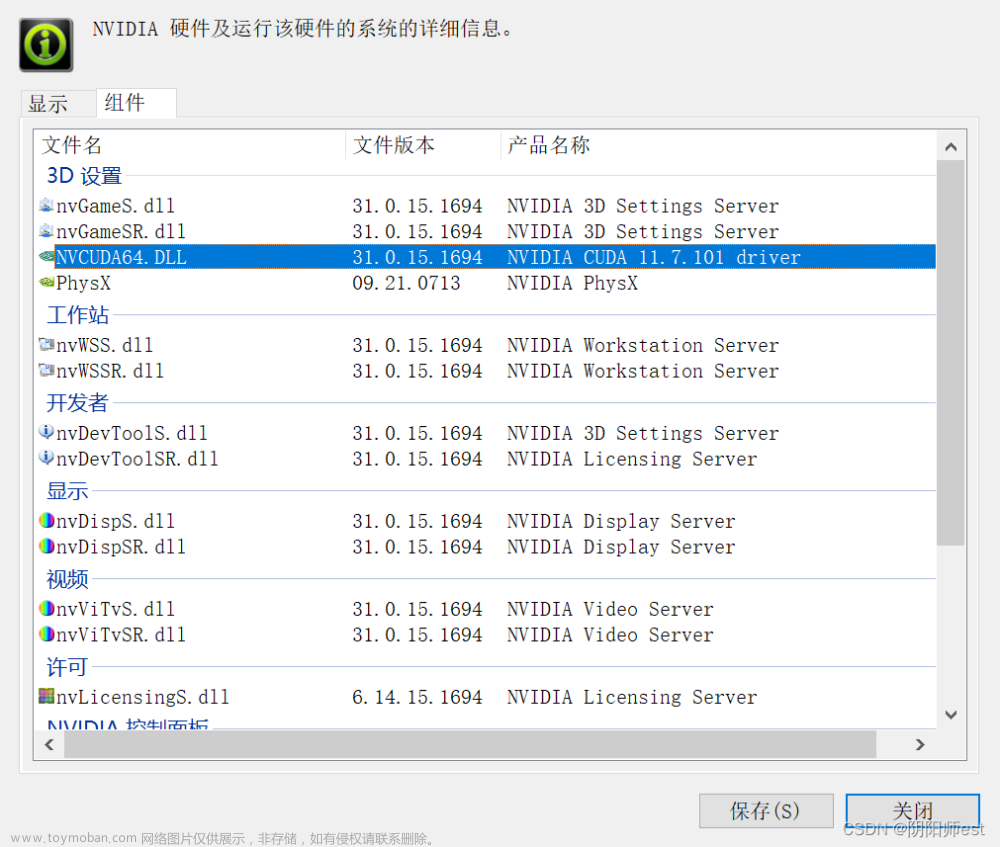众所周知,pytorch是深度学习重要的一个模块,这里有最全面的本地安装torch的方法!
一,如果python安装时没有点选了"add python to PATH'',即添加了python到环境变量的话,就可以
1.直接在本地搜索框中搜索"cmd",或者"win+r"键输入"cmd",从而进入命令提示符界面.
2.在命令提示符界面就可以直接输入"pip install torch "
3.等待几分钟就可以安装成功
4.如果提示timeout错误的或者network错误,可能和当前的网络有关,可以等一会再试
5.如果比较慢,也可以指定网址下载,那就输入"pip install torch -i http://pypi.tuna.tsinghua.edu.cn/simple",直接指路到清华园论坛中下载
6.看到successful就成功了,可以到pycharm中import torch了
二,如果忘记是否在安装python中有没有添加环境变量,可以先根据前面2步操作到指示命令符界面进行操作,如果在"pip install torch "命令后没有弹出中文提示的语句.或者说直接在指示命令符中输入"python",可以得到python具体版本号和路径的回应,那么这个就是添加号环境变量的python.反之,如果没有以上的反应,那么就要跟着下面操作:
1.网络上普遍的答案是自己手动添加环境变量,但是我自己试过并没有用,也不知道你们试了会不会有用,先写下来,仅供参考吧.手动添加环境变量的具体过程是找到控制面板,然后进入系统中的高级系统设置,找到环境变量按钮,点进去,找到对应的去编辑,把python的exe文件对应的文件路径复制黏贴,添加到环境变量中,保存即可.
2.我自己试过的成功的方法,直接找到python的安装程序exe所在位置,按照安装的步骤,点开,先进行uninstall卸载,然后再点击,进行install,弹出的第一个界面,一定注意,需要我们自己主动去勾选最下面的一个小框,就是那个"add python to PATH",一定要主动去勾选.不小心略过的,也可以按back重返前面的界面.然后注意保存的位置尽量不要选在C盘就可以了
3.在前面的卸载再安装后,就可以再回到前面的步骤进行安装了.文章来源:https://www.toymoban.com/news/detail-785177.html
4.注意不要盲目删除应用程序的安装包,会有很多系统环境的残留,到时候会有冲突,就很难在真正重新安装上新的程序了.文章来源地址https://www.toymoban.com/news/detail-785177.html
到了这里,关于如何在python中安装torch的文章就介绍完了。如果您还想了解更多内容,请在右上角搜索TOY模板网以前的文章或继续浏览下面的相关文章,希望大家以后多多支持TOY模板网!